前言
想要桌面右下角的时钟“xx:xx:xx”精确到秒,可以使用绿色免费开源软件Dism++,也可以从该软件的代码中读到方法:用注册表实现。
步骤
- 进入注册表编辑器:按快捷键“Win+R”,输入“regedit”并回车。
- 找到”HKEY_CURRENT_USER\SOFTWARE\Microsoft\Windows\CurrentVersion\Explorer\Advanced”(可以在“查看”中勾选“地址栏”,然后在地址栏中粘贴该地址并回车。
- 在该目录中新建“DWORD值”,名为“ShowSecondsInSystemClock”,值为“1”。
- 重启资源管理器:在任务管理器中右键“Windows 资源管理器”,点击“重启”。关机也可以。
- 想改回原样可以将该值设为“0”,也可以直接删掉该值。
部分截图
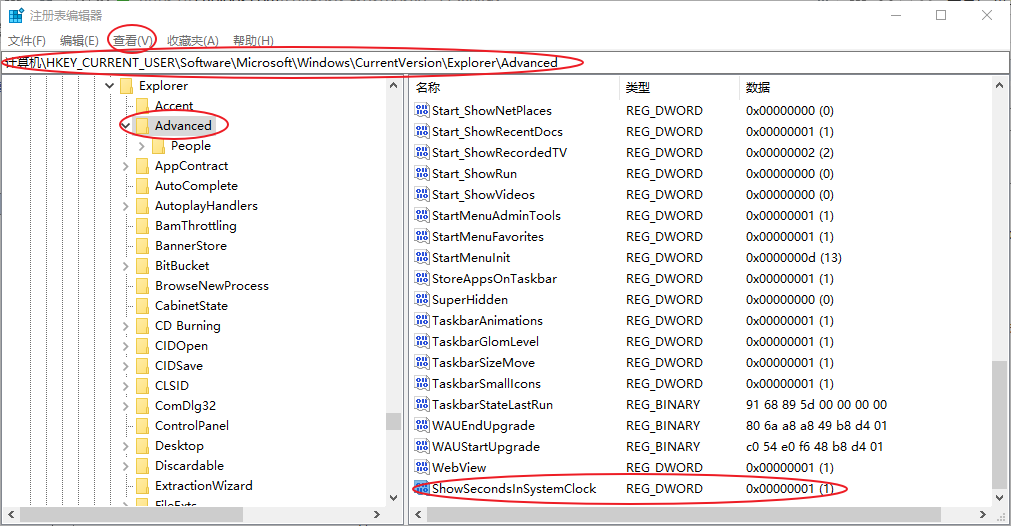
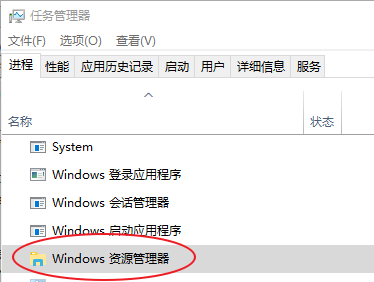
参考资料
1
2
3
4
5
6
7
8
9
10
11
12
13
14
15
16
17
18
19
20
21
22
23
24
25
26
27
28
29
30
31
32
33
34
35
36
37
38
39
<Item Type="CheckBox" Name="#任务栏时钟精确到秒(by Luupw3d)">
<Applicable>
<OSVersion Compare=">=">10.0</OSVersion>
</Applicable>
<Current>
<State>
<Applicable>
<RegExist Key="HKEY_CURRENT_USER\SOFTWARE\Microsoft\Windows\CurrentVersion\Explorer\Advanced" Value="ShowSecondsInSystemClock" Type="REG_DWORD" Data="1"/>
</Applicable>
</State>
<True>
<Activate Restart="Explorer">
<RegWrite Key="HKEY_CURRENT_USER\SOFTWARE\Microsoft\Windows\CurrentVersion\Explorer\Advanced" Value="ShowSecondsInSystemClock" Type="REG_DWORD" Data="1"/>
</Activate>
</True>
<False>
<Activate Restart="Explorer">
<RegDelete Key="HKEY_CURRENT_USER\SOFTWARE\Microsoft\Windows\CurrentVersion\Explorer\Advanced" Value="ShowSecondsInSystemClock"/>
</Activate>
</False>
</Current>
<Default>
<State>
<Applicable>
<RegExist Key="HKEY_USERS\DEFAULT\SOFTWARE\Microsoft\Windows\CurrentVersion\Explorer\Advanced" Value="ShowSecondsInSystemClock" Type="REG_DWORD" Data="1"/>
</Applicable>
</State>
<True>
<Activate>
<RegWrite Key="HKEY_USERS\DEFAULT\SOFTWARE\Microsoft\Windows\CurrentVersion\Explorer\Advanced" Value="ShowSecondsInSystemClock" Type="REG_DWORD" Data="1"/>
</Activate>
</True>
<False>
<Activate>
<RegDelete Key="HKEY_USERS\DEFAULT\SOFTWARE\Microsoft\Windows\CurrentVersion\Explorer\Advanced" Value="ShowSecondsInSystemClock"/>
</Activate>
</False>
</Default>
</Item>